
RSS es un formato de fuente web estándar que se lanzó en 1999. Fue rápidamente adoptado por todas las principales plataformas de publicación.
La palabra RSS proviene de la frase «Resumen de sitio enriquecido», aunque el término «Sindicación realmente simple» se ha vuelto más sinónimo de estándar a lo largo de los años.
No es una exageración decir que RSS ha influido inmensamente en la evolución de Internet. Cambió por completo la forma en que se distribuía el contenido a los lectores. Una vez que RSS estuvo disponible, el contenido ya no tuvo que ser consumido en el sitio web. Ahora se podía ver a través de aplicaciones conocidas como Lectores de RSS. Esto permitió que el contenido se descargara y leyera a través de computadoras y dispositivos móviles por igual.
RSS ayudó a difundir el crecimiento de los podcasts y los blogs. También permitió a los consumidores filtrar fácilmente el contenido que consumían en sitios web de noticias y otros sitios web con calendarios de publicación elevados. Leer contenido a través de un lector de RSS también le ahorra mucho tiempo.
Si bien las redes sociales han transformado la forma en que las personas consumen y comparten información, RSS sigue siendo un método vital para publicar y compartir contenido en línea.
En este artículo, me gustaría hablar más sobre RSS y mostrarle cómo puede usarlo con su sitio web de WordPress.
Recuerdo haber leído grandes sitios web de noticias hace diez años y ver que RSS se promocionaba mucho en la parte superior de las páginas. En ese momento, realmente estaban empujando a su audiencia a ver el contenido a través de RSS.
Hoy en día, el famoso ícono de RSS no se muestra de manera tan prominente en los sitios web de noticias. Normalmente están vinculados en la parte inferior de las páginas.
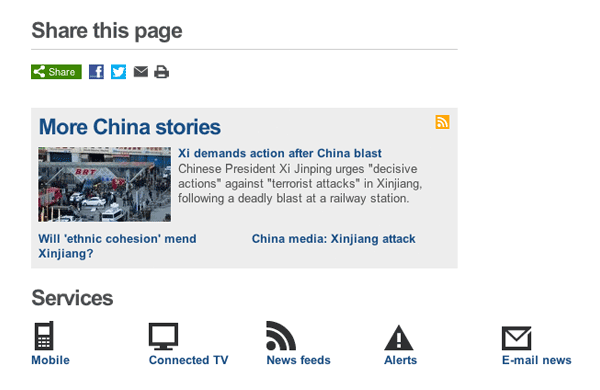
BBC movió sus enlaces RSS al final de sus páginas.
Los blogs siguen promocionando sus fuentes RSS entre los lectores. El encabezado y la barra lateral son lugares comunes para poner un llamado a la acción para que los lectores se suscriban.
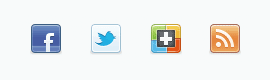
El blog de Elegant Themes muestra un icono de RSS cerca de la parte superior de la barra lateral.
Administrar fuentes RSS de WordPress
WordPress publica todas las publicaciones de su blog en un canal RSS. Las páginas y los tipos de publicaciones personalizadas no están incluidos.
WordPress le ofrece cuatro URL posibles para el feed de su sitio web:
- www.susitioweb.com/?feed=rss
- www.susitioweb.com/?feed=rss2
- www.susitioweb.com/?feed=rdf
- www.susitioweb.com/?feed=atom
Las dos primeras URL de fuentes utilizan el estándar RSS. La tercera opción es RDF; que significa Marco de descripción de recursos . Es un estándar que fue desarrollado por el World Wide Web Consortium (W3C) .
La cuarta opción es atom ; un formato de sindicación que originalmente estaba destinado a reemplazar RSS. Si bien muchos sitios web aún ofrecen feeds atom, RSS 2.0 se ha convertido en el formato de feed más popular en línea.
Por lo tanto, si está utilizando la estructura de enlaces permanentes predeterminada , es mejor promocionar la URL de fuente RSS 2.0 www.yourwebsite.com/?feed=rss2.
Si está utilizando bonitos enlaces permanentes, las URL del feed de su sitio web son:
- www.tuwebsite.com/feed/
- www.susitioweb.com/feed/rdf/
- www.susitioweb.com/feed/atom/
Tenga en cuenta que www.yourwebsite.com/feed/RSS/ y www.yourwebsite.com/feed/RSS2/ redirigen a www.yourwebsite.com/feed/.
Recomiendo promocionar www.yourwebsite.com/feed/ a sus lectores. La URL es fácil de recordar y el estándar RSS 2.0 ha sido ampliamente adoptado por las masas.
Los visitantes también pueden suscribirse a sus comentarios utilizando la URL de fuente RSS http://www.yourwebsite.com/?feed=comments-rss2 (predeterminado) o http://www.yourwebsite.com/comments/feed/ (enlace bastante permanente) . Hay URL de fuentes adicionales disponibles para categorías, etiquetas, autores y más.
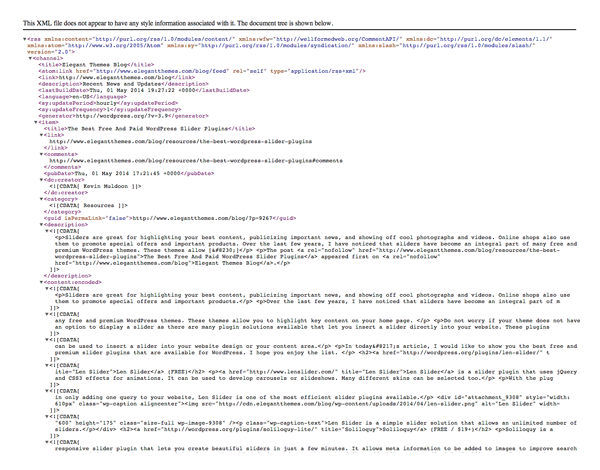
Los feeds de WordPress son archivos XML. Es por eso que necesita una aplicación o servicio para leer el feed correctamente.
Dos configuraciones de alimentación están disponibles en WordPress. Se pueden encontrar en la página Configuración del lector (ubicada en www.yourwebsite.com/wp-admin/options-reading.php).
La primera opción le pregunta cuántos elementos desea mostrar en su feed. La segunda opción le pregunta si desea mostrar el texto completo o el resumen. En otras palabras, ¿desea permitir que los lectores del feed lean su publicación de blog completa o solo desea mostrarles un extracto de su publicación?
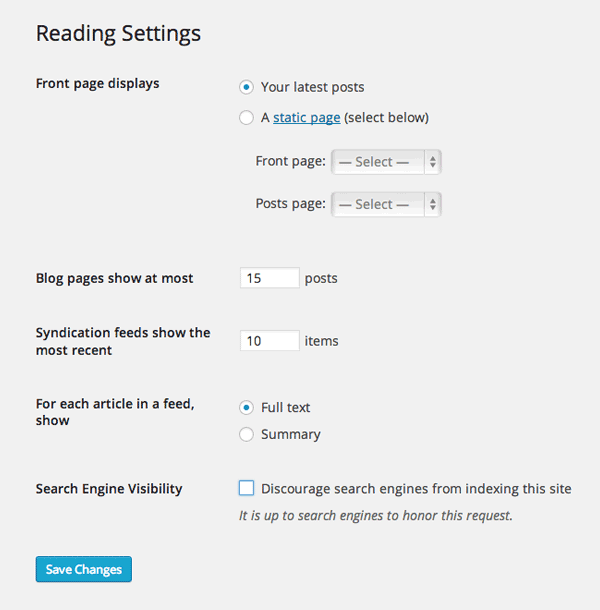
Se pueden ver dos configuraciones de alimentación a través de la página Configuración de lectura.
Siempre muestro el feed completo a los lectores, sin embargo, he visto un aumento en la cantidad de sitios web que solo muestran un resumen para alimentar a los lectores. Para blogs más pequeños, mostrar un resumen en lugar de un feed completo suele ser una reacción al problema del scraping de blogs. Al no mostrar todo su contenido a través de su feed, no necesitan preocuparse de que su contenido se publique en otro lugar. Obviamente, cualquiera puede copiar y pegar el contenido de un sitio web, aunque los scrapers son, por su propia naturaleza, perezosos.
Por el contrario, los sitios web más grandes tienden a mostrar un resumen en su feed para atraer más tráfico a su sitio web. Esto aumenta las visitas a la página y genera más ingresos publicitarios.
También he visto algunos blogs que deshabilitan RSS por completo, por lo que los lectores deben suscribirse a su boletín informativo por correo electrónico para recibir actualizaciones.
Como alguien que lee mucho contenido a través de un lector de RSS, me resulta frustrante cuando un sitio web desactiva su fuente completa, ya que lleva más tiempo consumir su contenido. Sin embargo, aprecio que RSS se haya vuelto menos relevante a los ojos de muchas personas debido al auge de los servicios de redes sociales como Facebook, Google+ y Twitter.
Otra cosa que debe revisar es si utiliza un servicio para mejorar su feed. Existen muchos servicios de alimentación que mejoran su alimentación y hacen que la alimentación de WordPress sea más presentable para los lectores de alimentación. También agregan integración de redes sociales y otras herramientas.
Feedburner sigue siendo el servicio de mejora de feeds en línea más popular.
Durante muchos años, utilicé Feedburner para mejorar mi feed y rastrear la cantidad de suscriptores de mi blog. En 2012, Google cerró la cuenta de Twitter de Feedburner, detuvo la API de Feedburner y eliminó Google Adsense para feeds. Yo, y muchos otros bloggers, tomamos estos cierres como una indicación de que el servicio terminaría. El cierre de Google Reader a principios de 2013 aumentó estos temores y comenzamos a buscar alternativas a Feedburner como Feedblitz y FeedCat .
Si bien nuestros temores por el servicio Feedburner no eran infundados, el servicio continúa activo hoy. Sin embargo, sigo creyendo que es mejor promocionar el feed predeterminado a los lectores, ya que si un servicio de mejora de feeds cierra, podría perder miles de suscriptores porque están suscritos a la URL incorrecta.
La desventaja de usar el feed predeterminado es que es difícil saber cuántas personas se suscriben a su sitio web. Solía usar el complemento de WordPress Simple Feed Stats de Jeff Starr para mostrarme cuántos suscriptores tenía, pero encontré que las estadísticas no eran precisas. Aún así, sigue siendo una de las pocas opciones para rastrear la fuente RSS predeterminada.
Modificación de su fuente RSS
Las plantillas de fuentes no están integradas en el sistema de temas de WordPress. Por lo tanto, para modificar el diseño y el contenido de su feed RSS, debe editar las plantillas de feed principales ubicadas en la carpeta /wp-includes/, por ejemplo, feed-rss2.php, feed-atom.php, feed-rss2-comments. .php, etc
Una forma de evitar esto es usar el complemento Feed Template Customize ; una solución que le permite utilizar plantillas personalizadas en lugar de los archivos principales. Alternativamente, puede agregar funciones a su plantilla de tema functions.php para que se use su propia plantilla personalizada.
Hay varias etiquetas de plantilla disponibles para crear su propia plantilla de fuente personalizada, como the_category_rss , comment_link_rss y the_title_rss .
La fuente RSS de WordPress se puede modificar agregando funciones adecuadas a su plantilla functions.php; aunque no es una solución fácil de usar que atraiga a la mayoría de los usuarios de WordPress. A menos que tenga conocimientos técnicos sobre temas, es más práctico usar un complemento que modifique su fuente RSS. Existen varias soluciones de complementos que le permiten hacer esto.
RSS Image Feed es un complemento útil que agrega la primera imagen de una publicación como una miniatura en su fuente RSS. Otro buen complemento es Align RSS Images , que garantiza que las imágenes estén correctamente alineadas en su fuente (por lo general, las imágenes que están alineadas a la izquierda o a la derecha en el área de contenido no se muestran correctamente en una fuente).
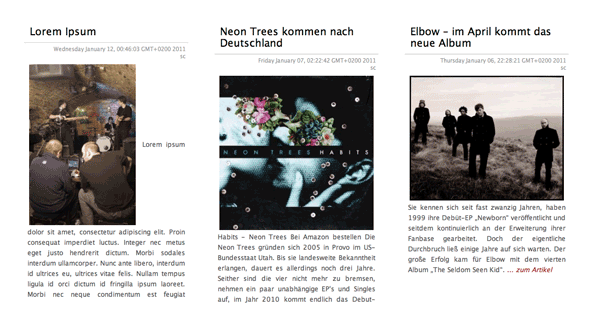
RSS Image Feed agregará una miniatura de la primera imagen de su publicación en su feed.
Otros dos excelentes complementos a considerar son RSS Manager y SB RSS feed plus .
RSS Manager le permite pausar la entrega de sus publicaciones a su feed. Esto es útil para editar una publicación después de que se haya publicado. También le brinda control total sobre sus miniaturas y le permite agregar código antes y después de cada elemento del feed.
SB RSS feed plus tiene una serie de características útiles, como miniaturas de publicaciones, firmas e integración de anuncios.
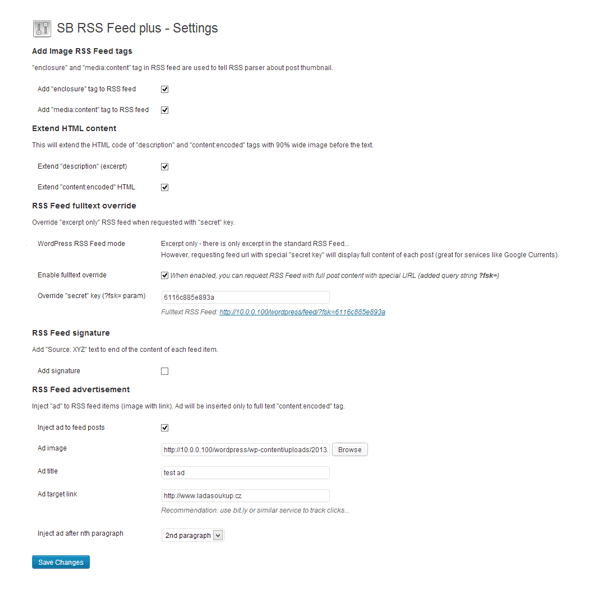
SB RSS Feed Plus le permite agregar anuncios y una firma en su fuente.
Sé que muchos de vosotros usáis el excelente plugin SEO WordPress SEO de Yoast . Lo que quizás no hayas notado es que tiene una página de configuración de RSS.
El complemento le permite agregar contenido arriba y debajo de cada elemento de alimentación. Se pueden insertar variables en estos campos para el enlace del autor, el enlace a la publicación, el enlace al sitio web y la descripción del blog. Agregar esto a su encabezado y / o pie de página es una excelente manera de desalentar a los raspadores de blogs.
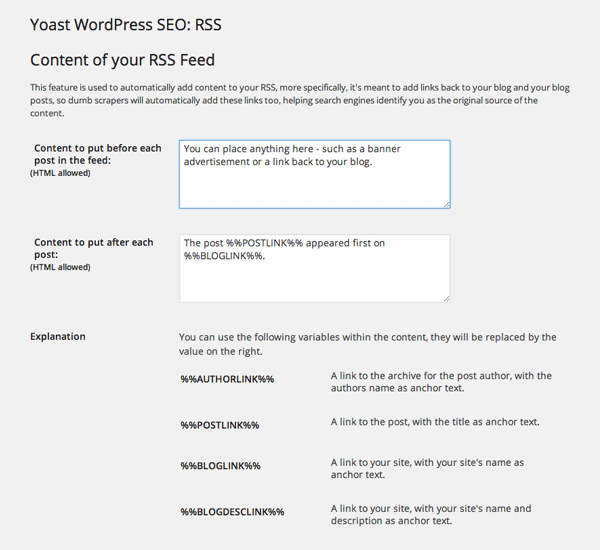
WordPress SEO le permite agregar contenido antes y después de su fuente RSS.
¿Estás promocionando tu fuente RSS?
El icono naranja de RSS se ha vuelto icónico. Es un símbolo que los usuarios de Internet reconocen instantáneamente como un enlace a un feed RSS (principalmente porque se ha publicado en cientos de millones de sitios web).
Mostrar un botón RSS en su sitio web sigue siendo la mejor manera de promocionar su fuente RSS. Hay miles de íconos de imágenes RSS disponibles en línea que se pueden descargar gratis. Si te gusta el ícono RSS clásico, te recomiendo que descargues el paquete de íconos de Feed Icons o uno de nuestros excelentes paquetes de íconos .
FeedIcons es un excelente lugar para descargar el ícono RSS estándar en varios tamaños y colores.
Si busca «icono de RSS gratuito» en línea, encontrará una gran cantidad de iconos de RSS que se pueden descargar de forma gratuita. Están disponibles en una amplia variedad de formas, tamaños, colores y diseños.
Intente encontrar un conjunto de iconos que coincida con el diseño de su sitio web existente. Además, tenga en cuenta el hecho de que las imágenes grandes aumentarán el tiempo total de carga de su página.
Los íconos RSS vienen en muchas formas, colores y tamaños maravillosos.
Hay muchos complementos de redes sociales disponibles que agregarán una imagen de suscripción RSS a una zona de widgets. Por ejemplo, RSS Icon Widget agregará un ícono RSS básico a su sitio web. El complemento Jetpack de Automattic también viene con un módulo de suscripción RSS.
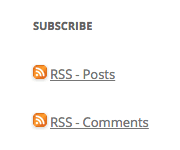
Jetpack viene empaquetado con un widget RSS básico que muestra tu fuente RSS principal y la fuente RSS de comentarios.
La mayoría de los widgets de perfiles de redes sociales le permiten mostrar íconos de otros servicios de redes sociales. Social Media Feather es una buena solución que muestra imágenes de redes sociales con calidad de retina en su zona de widgets.
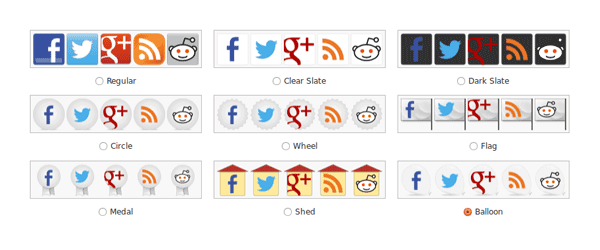
Social Media Feather es un complemento ligero de redes sociales que incluye botones de seguimiento para RSS y servicios de redes sociales.
Cómo usar un lector de RSS
Incluso si no usa RSS para consumir contenido, creo que aún le conviene tener una comprensión general de cómo funcionan los lectores de RSS.
Las aplicaciones RSS están disponibles para casi todos los tipos de dispositivos, incluidos teléfonos móviles, Windows, Mac, Linux y Unix. También hay disponibles extensiones de navegador que le permiten agregar cualquier página a su lector mientras navega por la web.
La muerte de Google Reader hizo que muchas personas recurrieran a lectores de RSS en línea alternativos, como Bloglines , Feedzilla y NewsBlur .
Mi elección personal es Netvibes . Al principio probé muchos lectores de RSS y era el servicio al que volvía porque me encantaba cómo mostraba los feeds usando widgets.
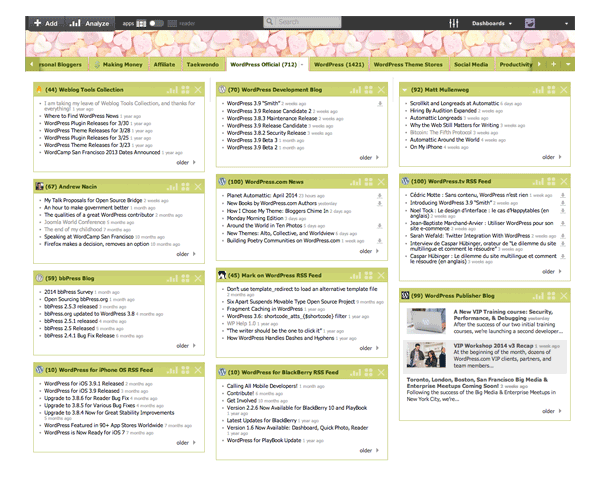
He usado NetVibes durante varios años para leer mis blogs y sitios web de noticias favoritos.
Si desea consultar las fuentes RSS sobre la marcha, le recomiendo Feedly . La aplicación Feedly para iOS y Android es fantástica. También le permite ver fuentes en su navegador en su computadora portátil o de escritorio.
Otra buena opción es Flipboard . Está disponible para todos los sistemas operativos móviles y le permite hojear el contenido sin problemas.
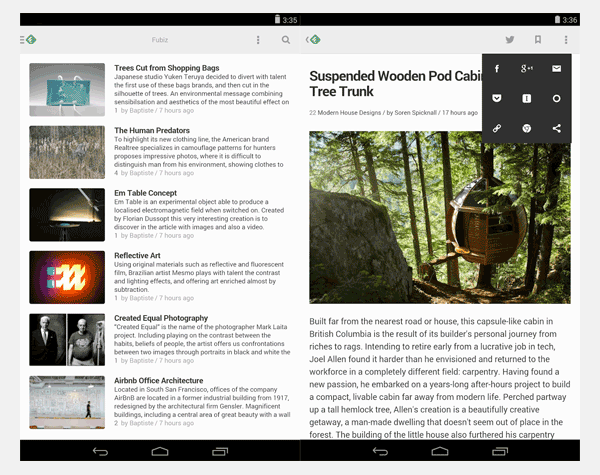
Feedly tiene una hermosa interfaz que mejora la experiencia de lectura.
RSS se puede utilizar para enviar notificaciones de publicaciones de blog a todos sus seguidores en las redes sociales.
Un buen servicio para hacer esto es Dlvr.it. Verificará su fuente RSS regularmente para ver si se ha actualizado y luego actualizará sus cuentas de redes sociales si hay una nueva publicación de blog. Una cuenta gratuita para Dlvr.it le permite actualizar desde hasta cinco feeds a tres perfiles de redes sociales. Su plan mensual de $ 9.99 aumenta esta asignación a cincuenta feeds y quince perfiles de redes sociales.
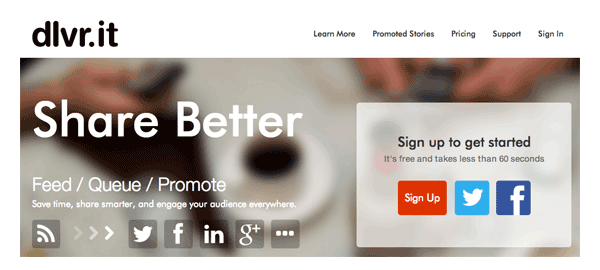
Dlvr.it utiliza su fuente RSS para actualizar todos sus perfiles de redes sociales.
Otras dos buenas soluciones para actualizar perfiles de redes sociales mediante RSS son If This Then That (IFTTT) y HootSuite .
No creo que IFTTT establezca ningún límite en la cantidad de perfiles de redes sociales que actualice. Desafortunadamente, el plan gratuito de HootSuite solo permite que dos fuentes RSS actualicen hasta cinco perfiles de redes sociales; sin embargo, su plan premium ofrece un gran valor. Con un precio de venta de $ 8,99, permite una cantidad ilimitada de fuentes RSS para actualizar hasta cincuenta perfiles de redes sociales.
Pensamientos finales
Es importante tener una comprensión general de cómo funcionan las fuentes RSS si publica publicaciones de blog en línea.
Como he mostrado, la versión principal de WordPress solo le permite cambiar la cantidad de elementos que se muestran y elegir si publica un feed completo o un resumen. Sin embargo, al instalar un complemento RSS, puede agregar miniaturas a su fuente, agregar un descargo de responsabilidad al encabezado y pie de página, y mostrar enlaces de suscripción e íconos RSS en su tema de WordPress.
Espero que hayas disfrutado este vistazo a cómo WordPress maneja las fuentes RSS. Si es así, te animo a suscribirte a nuestro feed RSS
Imagen en miniatura del artículo por Cienpies Design / shutterstock.com